Introducción
La pantalla de tu portátil parpadea y no sabes qué hacer. Este problema puede ser molesto e impactar tu productividad. Identificar las causas y soluciones es crucial para mantener tu dispositivo en óptimas condiciones. Exploraremos las causas comunes y cómo solucionar este problema, desde verificaciones iniciales hasta acciones más avanzadas.

Causas del Parpadeo de la Pantalla en Portátiles
Problemas de Hardware
El parpadeo de pantalla frecuentemente se debe a problemas de hardware. Esto puede incluir conexiones flojas o defectuosas dentro del portátil. Los cables internos que conectan la pantalla a la placa base pueden desgastarse con el tiempo. Además, la tarjeta gráfica puede presentar fallos o estar mal conectada, provocando el parpadeo.
Problemas de Software
Las actualizaciones de software y los controladores desactualizados pueden ser causas significativas. Los controladores de gráficos obsoletos o incompatibles pueden causar conflictos que resulten en un parpadeo de pantalla. Asimismo, ciertos programas o aplicaciones pueden entrar en conflicto, especialmente si no están correctamente actualizados.
Interferencias Externas
A veces, las causas del parpadeo pueden ser externas. Los dispositivos electrónicos cercanos, como teléfonos móviles y otros aparatos, pueden interferir con la pantalla de tu portátil. Además, las fluctuaciones en la energía eléctrica pueden afectar el funcionamiento de la pantalla.
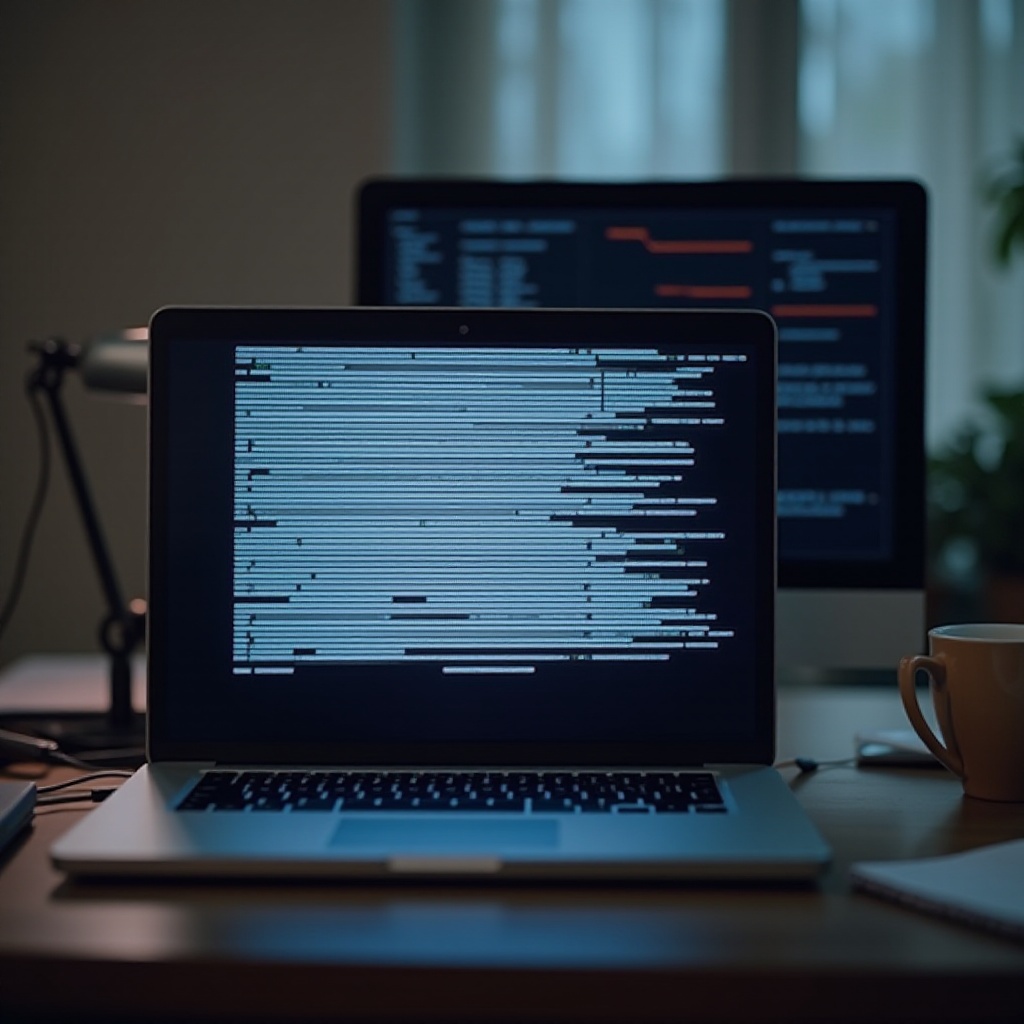
Soluciones Rápidas y Comprobaciones Iniciales
Reiniciar el Portátil
Antes de hacer cambios significativos, intenta reiniciar tu portátil. Este simple paso puede solucionar muchos problemas menores, restableciendo el sistema y solucionando conflictos temporales.
Verificar Conexiones y Cables
Revisa todas las conexiones internas y externas. Asegúrate de que los cables de la pantalla estén bien conectados y que no haya daños visibles. Si encuentras alguna conexión floja, ajústala adecuadamente.
Actualizar Controladores de Gráficos
Actualiza los controladores de gráficos a la versión más reciente. Ve al sitio web del fabricante de la tarjeta gráfica o utiliza herramientas de actualización automática. Esto puede resolver problemas de compatibilidad y corregir los errores que causan el parpadeo.
Soluciones Avanzadas
Si las soluciones rápidas no resuelven el problema, es hora de considerar soluciones más avanzadas.
Reemplazo de la Tarjeta Gráfica
Si la tarjeta gráfica está defectuosa, podría ser necesaria una sustitución. Lleva tu portátil a un técnico especializado para que evalúe y reemplace la tarjeta gráfica si es necesario.
Actualización o Reinstalación del Sistema Operativo
A veces, los problemas de software se resuelven mejor con una actualización o una reinstalación completa del sistema operativo. Asegúrate de hacer una copia de seguridad de tus datos antes de proceder con esta opción.
Comprobar y Reparar la Pantalla LCD
Si el problema persiste, la pantalla LCD podría tener un daño interno. Examina la pantalla en busca de grietas o daños. Si encuentras algún daño, es mejor que un profesional realice las reparaciones.
Consejos Preventivos
Prevenir problemas es siempre mejor que solucionarlos después de que ocurran.
Mantenimiento Regular del Portátil
Mantén tu portátil limpio y evita que se acumule polvo en los componentes internos. El mantenimiento regular puede prevenir muchos problemas de hardware.
Actualización Continua de Software
Mantén siempre actualizado el software y los controladores de tu dispositivo. Las actualizaciones constantes pueden prevenir conflictos y mejorar el rendimiento general.
Evitar el Sobrecalentamiento del Portátil
El sobrecalentamiento puede dañar los componentes internos y afectar el rendimiento de la pantalla. Usa tu portátil en superficies duras y planas, y asegúrate de que las ventilaciones estén libres de obstrucciones.
Cuándo Acudir a un Profesional
Si has intentado todas las soluciones anteriores y la pantalla de tu portátil sigue parpadeando, es momento de acudir a un profesional. Los técnicos especializados tienen el equipo y el conocimiento necesario para diagnosticar y reparar problemas más complejos.

Conclusión
Resumimos las posibles causas y soluciones para el parpadeo de la pantalla de tu portátil. Desde verificaciones básicas hasta soluciones avanzadas, hemos cubierto varios métodos para abordar este problema. Mantén tus dispositivos en buen estado con un mantenimiento regular y, si es necesario, busca ayuda profesional para resolver problemas persistentes.
Preguntas frecuentes
¿Qué debo hacer si la pantalla de mi portátil parpadea solo ocasionalmente?
Si el parpadeo es ocasional, intenta actualizar tus controladores de gráficos y verifica las conexiones. Presta atención a cuándo ocurre el parpadeo para identificar patrones y posibles causas.
¿Es peligroso para el portátil que la pantalla parpadee constantemente?
Sí, el parpadeo constante puede indicar un problema subyacente que podría dañar otros componentes del portátil. Es importante abordar el problema lo antes posible para evitar daños mayores.
¿Hay algunas configuraciones específicas que puedan solucionar el parpadeo?
Algunas configuraciones de energía y pantalla en el sistema operativo pueden ayudar. Accede a las configuraciones de energía y ajusta las opciones relacionadas con la pantalla. Además, verifica las configuraciones de pantalla en el panel de control de tu tarjeta gráfica.
